[生成ai][無料]StableDiffusionを使う時の自分なりの最適解。
Paperspace Gradient料金プラン
| プラン | GPU | GPU メモリ |
月額 | 起動数 | 保持数 | 容量 |
|---|---|---|---|---|---|---|
| Free | RTX4000 | 8GB | $0 | 1 | 5 | 5GB |
| Pro | A4000 | 16GB | $8 | 3 | 10 | 15GB |
| Growth | A100 | 80GB | $39 | 10 | 25 | 50GB |
Abstract
Stable Diffusionすごいいい。無料だし。けど、いろいろ問題も分かってきた。
例えば、こんな感じ。
- ローカルPCで動かすと、グラボが熱暴走する。10分持たずに黒画面になってしまう。
- Google Colabは意外に高い。
- Paperspace Gradientは容量が小さい。(5GBしかない)
※Paperspace Gradientってサービスがあって、無料でグラボが使える素晴らしいサービスなんだけど、有料版ですら容量が小さいのが惜しい!pro:15GB、growth:50GB、もうちょっと欲しい。
結論
それを踏まえて、でも結局Paperspace Gradientを使う。
問題の容量不足は、有料ストレージ枠をなるだけ使わない方針で対応。
※Googleドライブをマウントできたらいいんじゃねって思っていろいろ探したけど、どうも出来んらしい。
Paperspace Gradientの有料ストレージ枠って結局は、/notebooks, /datasets, /storageの3フォルダの容量合計らしくって、このフォルダの使用容量を5GB以内にすれば問題ないみたい。
なので、制限のない/tmpフォルダに、環境をつくる。揮発領域なので、起動毎に設定せんとなのがメンドイけど。まぁ、無料だから。
以下、その手順をまとめてみた。
手順
1.アカウント作成
アカウント作成は、ココ参照で。
2. Notebookの作成
Notebookの作成は、ココ参照で。
3. Forgeの環境を構築
webui2-tmp_ok.ipynbをダウンロード
webui2-tmp_ok.ipynbにアクセス → ローカルPCにダウンロード

↓
ダウンロードしたwebui2-tmp_ok.ipynbを、Paperspace Gradientにアップロード
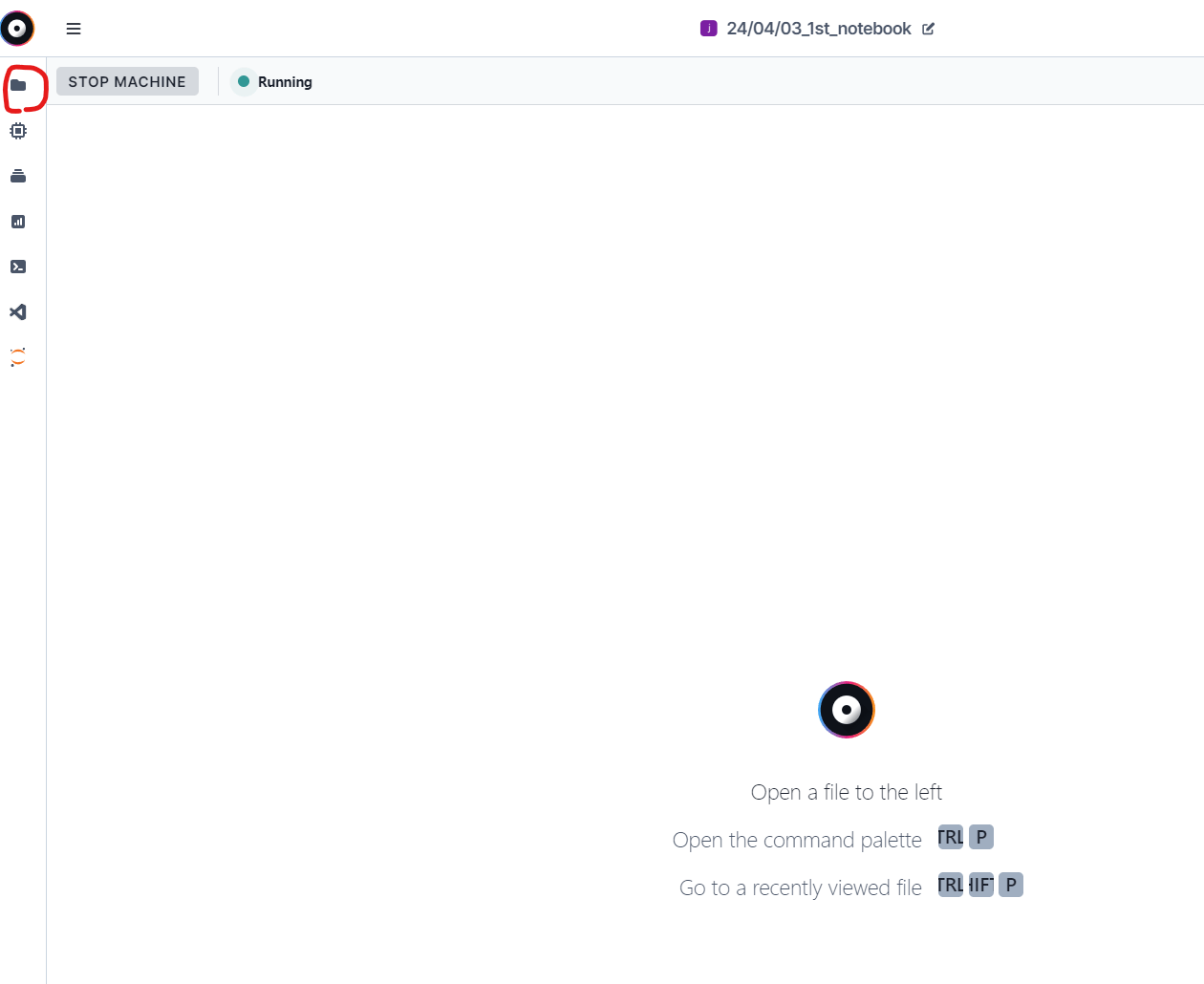
↓
アップロード完了

↓
ダブルクリックで開く。
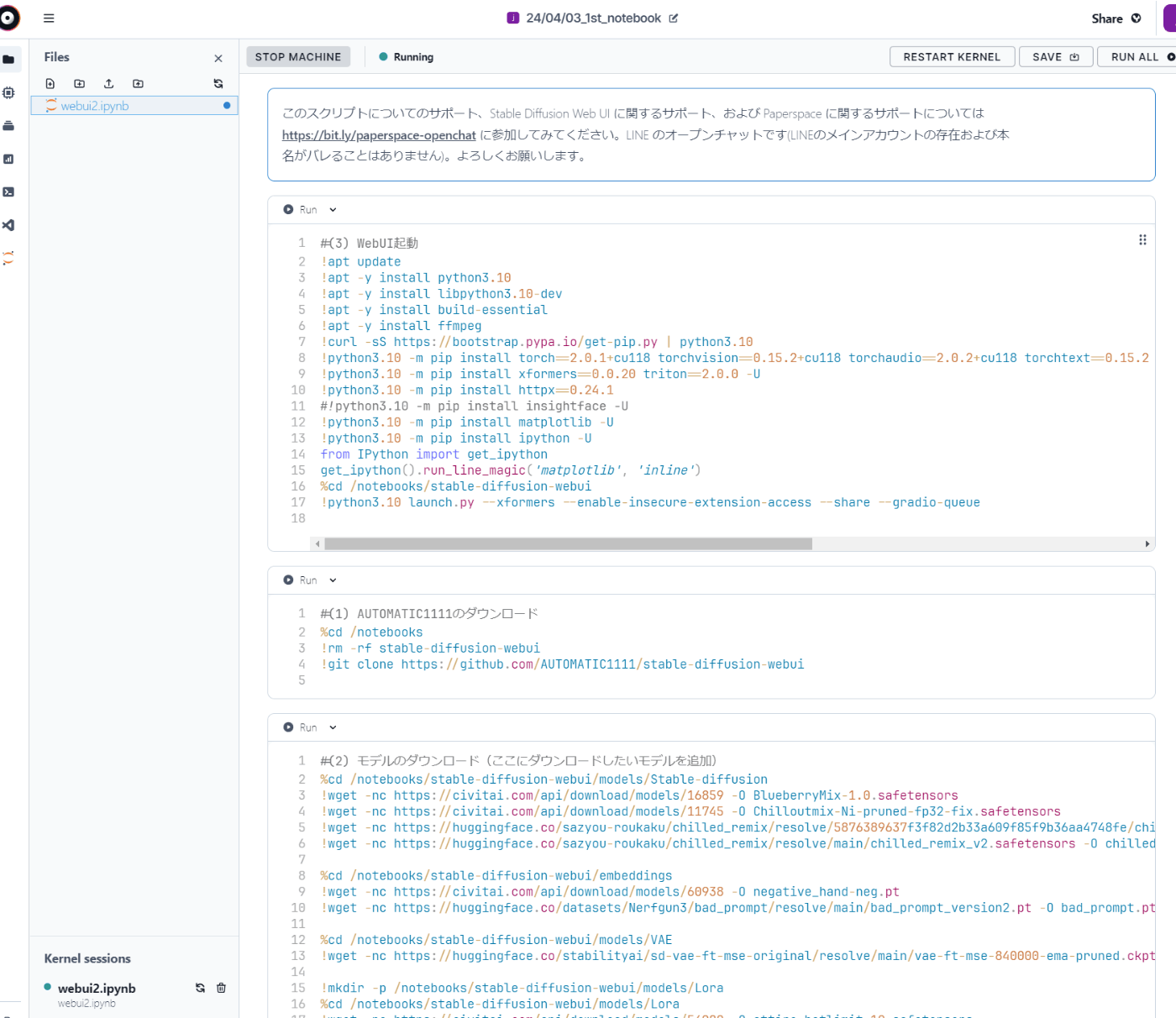
↓
(初回のみ)"#(0) 初回のみ ..."のところのRunボタンを押下。
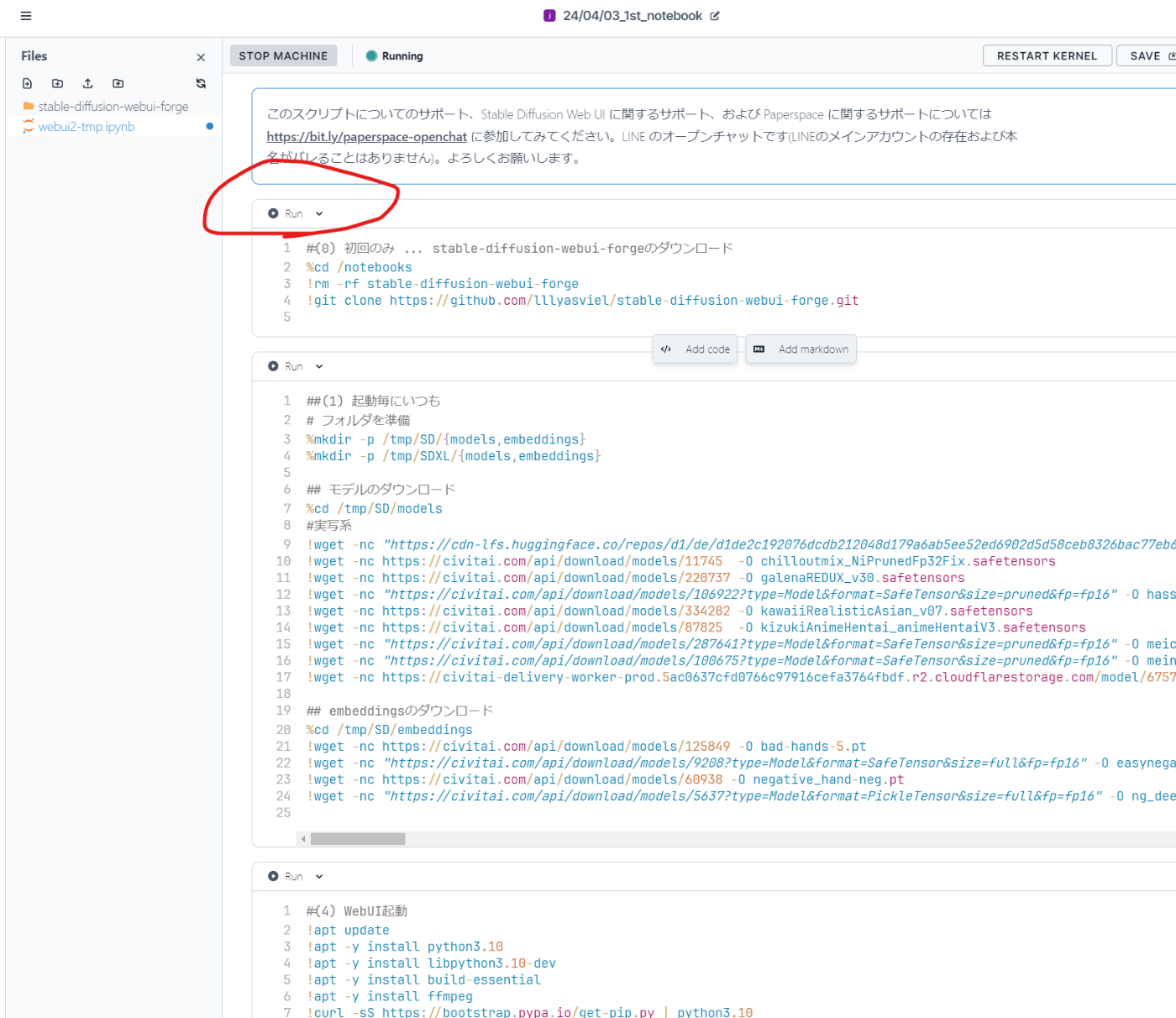
↓
フォルダが出来てる。

↓
"##(1) 起動毎にいつも"のところと、"#(2) WebUI起動"のRunボタンを順に押下。
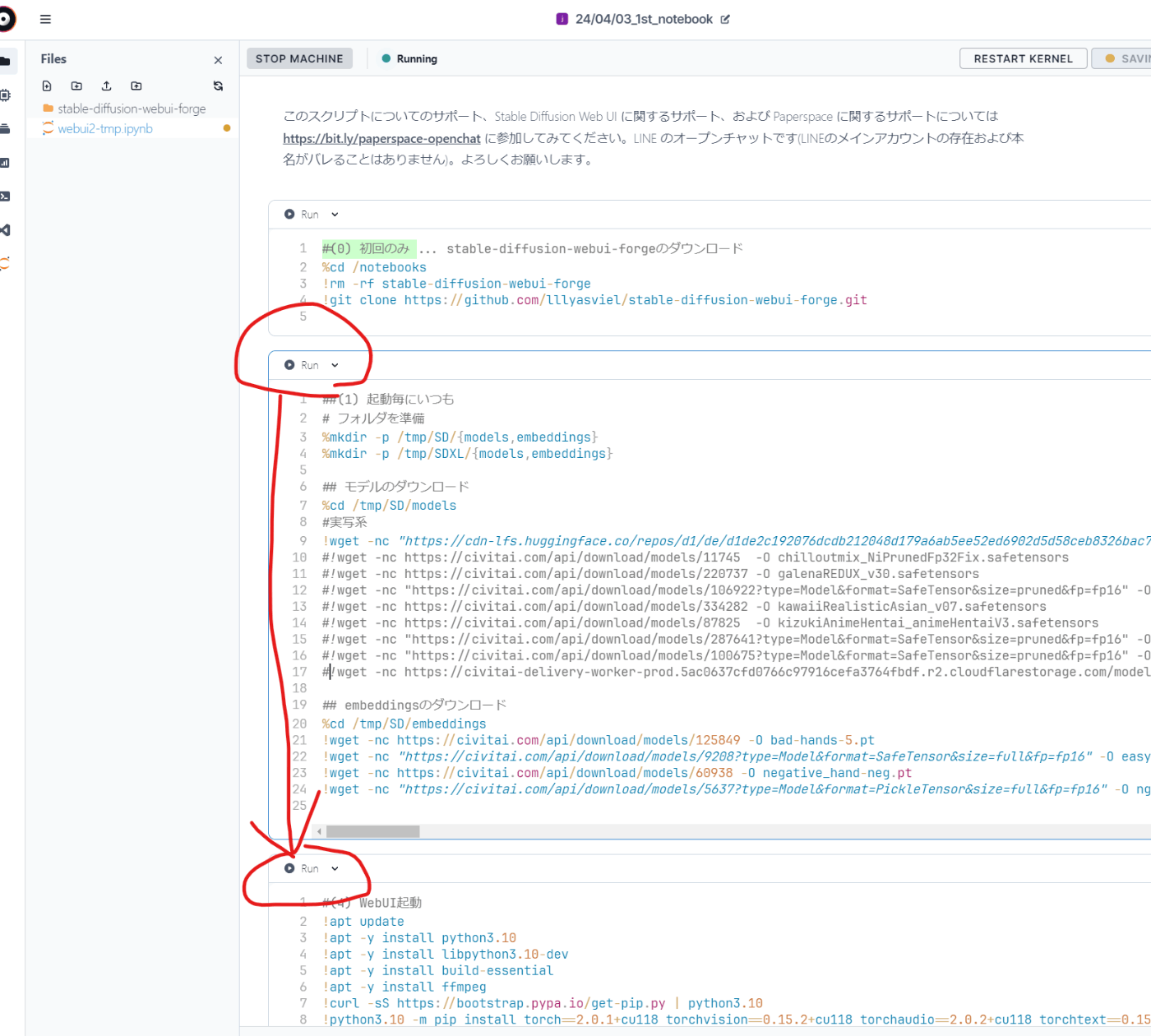
※前の処理が完了してから次のRunボタンを押すこと。
※特に"##(1) ..."の分は大きなサイズのファイルをダウンロードするので結構時間がかかる。
↓
待つとWebUIが、起動する。Running on public URLのURLをクリックすると、使えるようになる。

出来た!!
Generate foreverってやっても、PC落ちない~。あーしあわせ~。
これで、無料でグラボが使えるようになった。
よかった。よかった。
Discussion